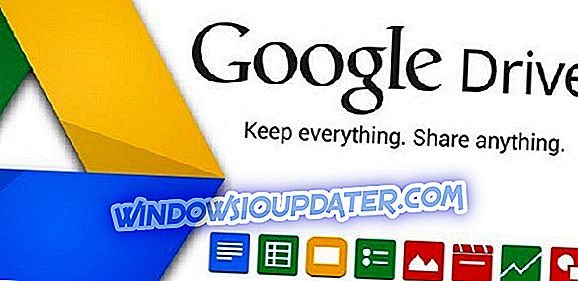Hur kan jag fixa uppdateringsfel 8024A000?
- Kör felsökaren för Windows Update
- Stäng Windows Update Services
- Byt namn på mappen Windows Update
- Registrera uppdatering DLLS igen
- Starta om Windows Update Services
- Kombinera några av ovanstående lösningar
- Kontrollera dina antivirusverktyg
- Rengör startdator
Det finns några gamla fel som inte har fastställts officiellt av Microsoft, och olika Windows 10- och Windows 8.1-användare rapporterar fortfarande dem. I den här guiden kommer vi att fokusera på fel 8024A000 och hur du kan fixa det.

Tillbaka i februari 2009 har någon klagat över att när han försöker ta uppdateringarna kastar Windows felet 8024A000. Sedan dess har detta blivit en av de mest besökta tråden på Windows 8.1-underforumet på Microsoft Community-webbplatsen, med olika korrigeringar som föreslagits under vägen. Vi försöker hitta några av de arbetande för att du ska bli av med ditt problem.
Hur kan jag åtgärda Windows-uppdateringsfel 8024a000?
Lösning 1 - Kör felsökaren för Windows Update
Först och främst måste du utföra den allmänna Windows Update-felsökningen, eftersom du kanske bara är så lycklig och du kan lösa det precis så. I Windows 10 kan du köra felsökaren från sidan Inställningar.

På äldre operativversioner, till exempel Windows 7 eller Windows 8.1, kan du starta verktyget från Kontrollpanelen.

Lösning 2 - Stäng Windows Update Services
Om det inte fungerar måste du stoppa tjänster som gäller Windows Update. För det följer du följande:
- Klicka på Start, klicka på Alla program, klicka på Tillbehör, högerklicka på Kommandotolken och välj Kör som administratör
- Om du får en meddelande från användarkontokontroll klickar du bara på Fortsätt.
- Skriv följande kommandon vid kommandotolken och tryck sedan på ENTER efter varje kommando.
- net stopp wuauserv
- nätstopp bitar
- net stop cryptsvc
- Vänligen stäng inte kommandotolken.
Lösning 3 - Byt namn på mappen Windows Update
Om det inte hjälpte, försök att byta namn på mapparna som rör Windows Update genom att följa följande:
- Skriv följande kommandon vid kommandotolken och tryck sedan på Enter efter varje kommando:
ren% systemroot% System32Catroot2 Catroot2.old
ren% systemroot% SoftwareDistribution SoftwareDistribution.old
- Stäng inte kommandotolken
Lösning 4 - Registrera DLLS igen
Du kanske också måste registrera DLL: erna för Windows Update så här:
1. Kopiera och klistra in följande text i ett nytt Notesbladsdokument och spara filen som WindowsUpdate.BAT
2. Om det sparas korrekt kommer ikonen att ändras från en Notepad-fil till BAT-filen, som har två blå kuggar som dess ikon.
3. Du kan manuellt skriva varje kommando vid kommandotolken
regsvr32 c: windowssystem32vbscript.dll / s
regsvr32 c: windowssystem32mshtml.dll / s
regsvr32 c: windowssystem32msjava.dll / s
regsvr32 c: windowssystem32jscript.dll / s
regsvr32 c: windowssystem32msxml.dll / s
regsvr32 c: windowssystem32actxprxy.dll / s
regsvr32 c: windowssystem32shdocvw.dll / s
regsvr32 wuapi.dll / s
regsvr32 wuaueng1.dll / s
regsvr32 wuaueng.dll / s
regsvr32 wucltui.dll / s
regsvr32 wups2.dll / s
regsvr32 wups.dll / s
regsvr32 wuweb.dll / s
regsvr32 Softpub.dll / s
regsvr32 Mssip32.dll / s
regsvr32 Initpki.dll / s
regsvr32 softpub.dll / s
regsvr32 wintrust.dll / s
regsvr32 initpki.dll / s
regsvr32 dssenh.dll / s
regsvr32 rsaenh.dll / s
regsvr32 gpkcsp.dll / s
regsvr32 sccbase.dll / s
regsvr32 slbcsp.dll / s
regsvr32 cryptdlg.dll / s
regsvr32 Urlmon.dll / s
regsvr32 Shdocvw.dll / s
regsvr32 Msjava.dll / s
regsvr32 Actxprxy.dll / s
regsvr32 Oleaut32.dll / s
regsvr32 Mshtml.dll / s
regsvr32 msxml.dll / s
regsvr32 msxml2.dll / s
regsvr32 msxml3.dll / s
regsvr32 Browseui.dll / s
regsvr32 shell32.dll / s
regsvr32 wuapi.dll / s
regsvr32 wuaueng.dll / s
regsvr32 wuaueng1.dll / s
regsvr32 wucltui.dll / s
regsvr32 wups.dll / s
regsvr32 wuweb.dll / s
regsvr32 jscript.dll / s
regsvr32 atl.dll / s
regsvr32 Mssip32.dll / s
Lösning 5 - Starta om Windows Update Services
Du kan också behöva starta om tjänster som gäller Windows Update genom att följa dessa steg:
- Klicka på Start, klicka på Alla program, klicka på Tillbehör, högerklicka på Kommandotolken och välj Kör som administratör.
- Om du får en meddelande från användarkontokontroll klickar du bara på Fortsätt.
- Skriv följande kommandon vid kommandotolken och tryck sedan på ENTER efter varje kommando.
netto start wuauserv
netto startbitar
netto start cryptsvc
utgång
- Kontrollera efter uppdateringar med Windows Update för att se om problemet har åtgärdats.
Lösning 6 - Kombinera några av ovanstående lösningar
Prova också följande:
- Tryck på Windows + X-tangenterna och välj kommandotolken (admin).
- Kopiera och klistra in kommandona (i taget samtidigt) - i kommandotolken
- net stopp wuauserv
- netstopp cryptSvc
- nätstopp bitar
- nätstopp msiserver
- ren C: WindowsSoftwareDistribution SoftwareDistribution.old
- ren C: WindowsSystem32catroot2 catroot2.old
- netto start wuauserv
- net start cryptSvc
- netto startbitar
- netto start msiserver
- paus
- Vänta på att processen ska slutföras.
- Stäng kommandotolken.
- Nu, gå till Windows uppdatering och kolla.
Lösning 7 - Kontrollera dina antivirusverktyg
Det är också en bra idé att kontrollera om du inte har två antivirusprogram som körs samtidigt, eftersom det ofta inte är en bra idé och det kan leda till motstridiga program.
Lösning 8 - Rengör starta datorn
- Gå till Start> skriv msconfig > tryck på Enter
- Gå till Systemkonfiguration> klicka på fliken Tjänster> kryssrutan Dölj alla Microsoft-tjänster> klicka på Inaktivera alla.

- Gå till fliken Start> Öppna Aktivitetshanteraren.
- Markera varje startobjekt> klicka på Inaktivera

- Stäng uppgiftshanteraren> starta om datorn.
Låt mig veta genom att lämna din kommentar nedan om det här har löst dina problem. Om inte, ska jag försöka titta på det och lägga till fler lösningar om det finns.
Ytterligare lösningar för att åtgärda uppdateringsfel på Windows-datorer
- Fix: Windows 10 Update felkod 0x80246008
- Så här fixar du Windows Update-fel 0x80070057 en gång för alla
- Fix Windows Update-fel 0x80070003: 5 metoder som verkligen fungerar